最近有Win7系統用戶反映,電腦連接打印機後,出現提示“未能成功安裝設備驅動程序”,不知道是什麼原因導致的,也不知道該怎麼解決。其實,會出現這樣的情況是因為Win7系統自帶的驅動、Win7驅動源裡沒有這台打印機的驅動,只需要重新下載就可以了。下面,我們就一起來看看具體的解決辦法。
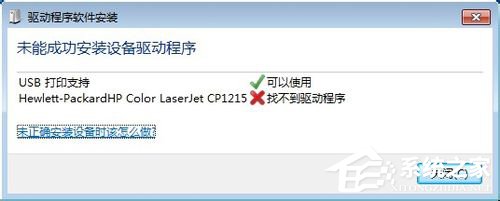
方法/步驟
1.在桌面上點擊【計算機】右鍵,選擇【管理】,再選擇【設備管理器】。
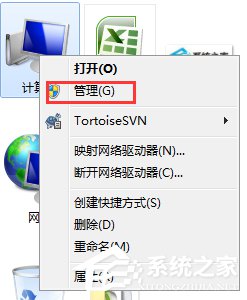
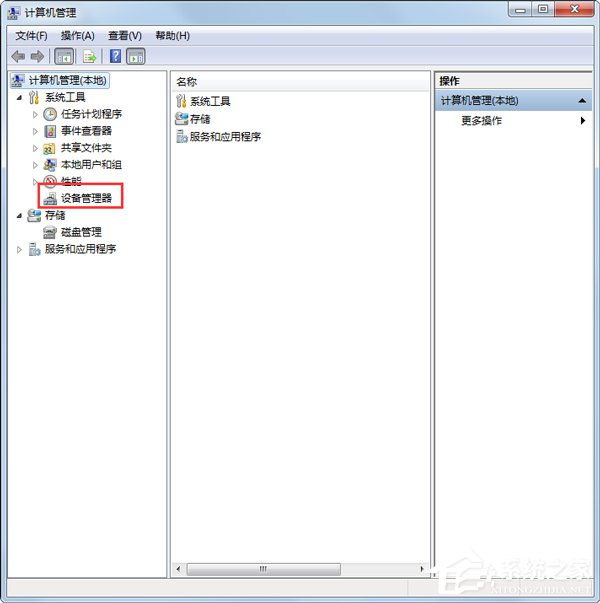
2.在設備管理器中找到【其他設備】選擇你所插到電腦裡的設備名稱,點在上面點擊右鍵選擇【更新驅動程序】。
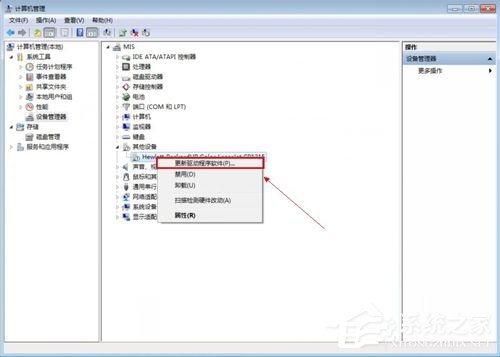
3.進入更新驅動程序向導,點擊【浏覽計算機以查找驅動程序軟件】。
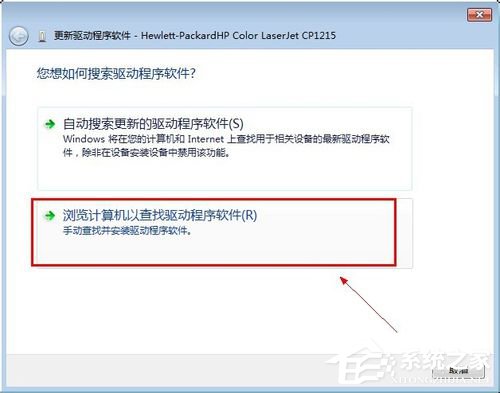
4.選擇你的設備驅動程序所在的位置,再點擊【下一步】。
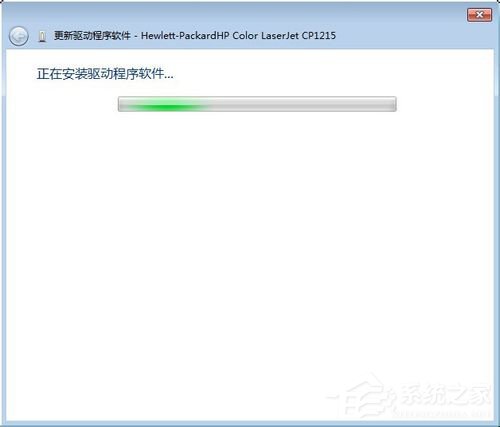
5.安裝驅動。
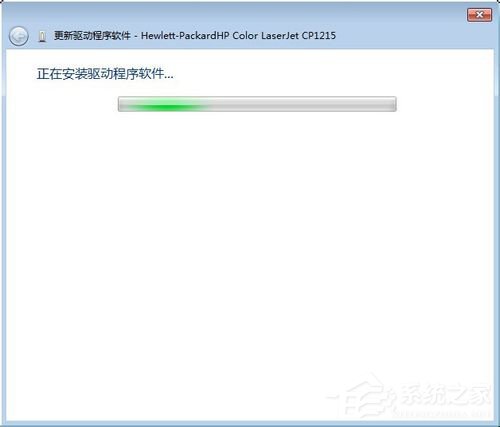
6.安裝驅動完成。只要把驅動程序安裝正確後就不會出現【未能成功安裝設備驅動程序】。
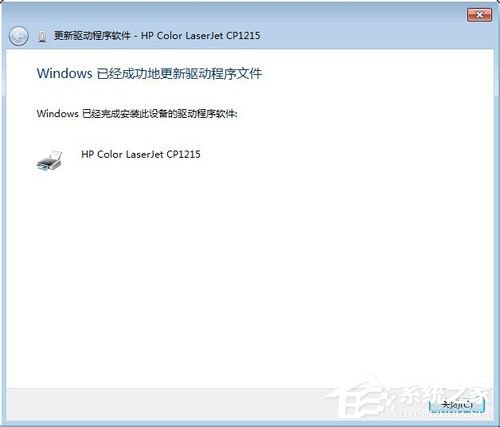
以上就是Win7系統下連接打印機提示“未能成功安裝設備驅動程序”的解決辦法,通過以上操作設置後,就不會再出現該提示了。